ምን ማወቅ
- በAdobe Illustrator ፋይል ውስጥ የ Shift ቁልፉን ይያዙ እና የ Ellipse መሣሪያን በመጠቀም ክበብ ይሳሉ።
- የጽሑፍ መሣሪያ ይምረጡ እና በመንገድ ላይ ይተይቡ ይምረጡ። ጽሑፉ እንዲታይ በሚፈልጉበት ክበብ ላይ ጠቋሚውን ያስቀምጡ።
- በ አይነት ፓኔል ከተከፈተ የ ቁምፊ ትርን ይምረጡ። ቅርጸ-ቁምፊ እና መጠን ይምረጡ። ከክበቡ ጋር የተስተካከለውን ጽሁፍ አስገባ።
ይህ መጣጥፍ በAdobe Illustrator 2017 እና በኋላ ላይ እንዴት የተጠማዘዘ ጽሁፍ ወደ ክበብ አናት እና ታች ማከል እንደሚቻል ያብራራል።
በእንዴት መንገድ ላይ በ Illustrator እንደሚተይቡ
ጽሑፍን ወደ ክበብ ወይም ማንኛውም መንገድ በምስል ለማከል፣ ክበብ ይሳሉ፣ የዱካ ጽሑፍ መሣሪያን ይምረጡ፣ ክበቡን ጠቅ ያድርጉ እና ይተይቡ።ተንኮለኛው ክፍል የሚመጣው ሁለት ሀረጎችን ለመጨመር ሲፈልጉ እና አንድ በቀኝ በኩል በክበቡ አናት ላይ እና አንድ በቀኝ በኩል በክበቡ ግርጌ ላይ ሲኖርዎት ነው. እንዴት እንደሆነ እነሆ፡
-
ተጭነው የ Shift ቁልፍ ይያዙ እና በ Ellipse መሳሪያ ክብ ይሳሉ። የጭረት ወይም የሙሌት ቀለም ምንም ለውጥ አያመጣም ምክንያቱም ሁለቱም በፅሁፍ መሳሪያው ሲጫኑ ይጠፋሉ::
ከማዕከሉ ወደ ውጭ ፍጹም የሆነ ክበብ ለመሳል፣ አማራጭ+ Shift በማክ ወይም Alt ይጫኑ። + Shift በዊንዶው ላይ።
-
የ ጽሑፍ መሳሪያውን ተቆልቋይ ሜኑ ይምረጡ እና በመንገድ መሣሪያ ላይ ይተይቡ ይምረጡ። ይምረጡ።

Image - የ አይነት ፓነሉን ይክፈቱ እና አንቀጽ(መስኮት > ይምረጡ። > አንቀጽ ይተይቡ። በአማራጭ፣ በፓነል አማራጮች ውስጥ የ አሰላለፍ ማእከል አዝራሩን ጠቅ ያድርጉ። ይህ እርምጃ ማረጋገጫውን ወደ መሃል ያዘጋጃል።
-
የክበቡን የላይኛው መሃል ጠቅ ያድርጉ። ብልጭ ድርግም የሚል የግቤት ጠቋሚ ይታያል። ጽሑፉን በሚያስገቡበት ጊዜ፣ ሲተይቡ ወደ መሃል የተሰለፈ ነው።

Image -
በ አይነት ፓኔል ከተከፈተ የ ቁምፊ ትርን ጠቅ ያድርጉ። ቅርጸ-ቁምፊ እና መጠን ይምረጡ፣ከዚያም ለክበቡ የላይኛው ክፍል ጽሁፍ ያስገቡ። ጽሑፉ በክበቡ አናት ላይ ይሠራል። በቅርጹ ላይ ያለው ምት ለጽሁፉ መነሻ ሆኖ ያገለግላል።

Image -
ወደ ቀጥታ ምርጫ መሳሪያ ቀይር፣ ክበቡ ላይ አንድ ጊዜ ጠቅ ያድርጉ እና ከዚያ ወደ ቅንጥብ ሰሌዳው ይቅዱት።
ነገሩን አሁን ካለው ነገር ፊትለፊት ለመለጠፍ አርትዕ > ከፊት ለጥፍ ይምረጡ። ተመሳሳይ ነው የሚመስለው (ፅሁፉ ከብዶ ከመታየቱ በስተቀር አዲሱ በዋናው ላይ ስለተለጠፈ)።

Image ነገሮችን ቀላል ለማድረግ የ ንብርብር ፓነሉን ይክፈቱ እና የፊተኛው ቅጂ መሆኑን ለማመልከት ከንብርብሮች አንዱን ይሰይሙ።
- ፅሁፉን ከመገልበጥዎ በፊት የ Layers ፓነሉን ይክፈቱ እና የታችኛውን ንብርብር ታይነት ያጥፉ። ወደ የመተየብ መሣሪያ ይቀይሩ፣ ጽሑፉን ይምረጡ እና አዲሱን ጽሑፍ ያስገቡ።
-
ምረጥ አይነት > በመንገድ ላይ ይተይቡ > የመንገድ አማራጮች ላይ ይተይቡ ለመክፈት የPath Options የንግግር ሳጥን። ለ ቀስተ ደመና ምረጥ ለ Effect እና ለ ወደ መንገድ አሰልፍ ፣ አስኬንደርን ይምረጡአስከንደር የፊደል አጻጻፍ ከፍተኛው ክፍል ነው እና ጽሑፉን ከክበቡ ውጭ ያስቀምጣል።
-
የ ሳጥኑን ይግለጡ፣ ከዚያ እንዴት እንደሚመስል ለማየት ቅድመ-እይታ ን ያረጋግጡ። ክፍተት እዚህም ሊስተካከል ይችላል። እሺ ጠቅ ያድርጉ።
ቀስተ ደመናው አማራጭ ጽሑፉን አያዛባም።

Image -
ከጽሁፉ ላይ ላለመምረጥ ጠቅ ያድርጉ እና የመምረጫ መሳሪያ በመሳሪያ ሳጥን ውስጥ ይምረጡ። ከቅርጹ አናት ላይ እጀታ እና ከታች ሁለት እጀታዎች ታያለህ።
የላይኛው እጀታ ጽሁፉን በሚጎትቱበት ጊዜ በመንገዱ ላይ ያንቀሳቅሰዋል ነገር ግን መያዣውን እንዴት እንደሚጎትቱት ላይ በመመስረት ጽሑፉ በክበቡ ውስጥ ሊንቀሳቀስ ይችላል። ጠቋሚውን በዚህ እጀታ ላይ ካሽከረከሩት ወደ አዙሪት ጠቋሚ ይቀየራል። ከታች ያሉት ሁለት እጀታዎች ሊጠቀሙባቸው የሚገቡ ናቸው. እነዚህ መያዣዎች ጽሑፉን ከማንቀሳቀስ ይልቅ ዕቃውን ያዞራሉ. ሲጨርሱ የተደበቀውን ንብርብር ታይነት ያብሩ።

Image - የሚመለከተውን ምልክት ከ ምልክቶች ቤተ-ስዕል ይጎትቱ እና ከክበቡ ጋር እንዲመጣጠን ይቀይሩት እና ጨርሰዋል።
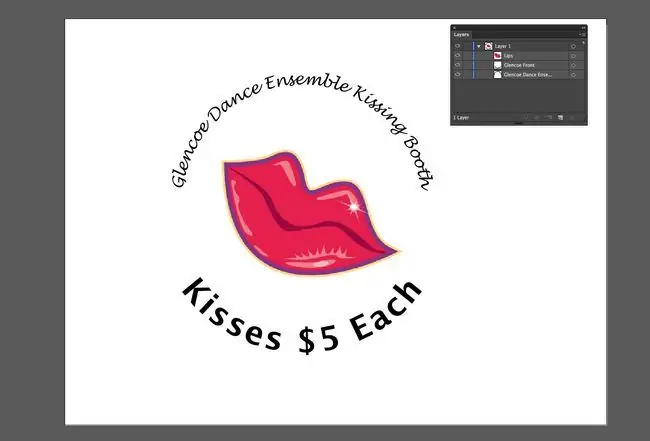
FAQ
በፎቶሾፕ ውስጥ እንዴት መንገድ ላይ መተየብ እችላለሁ?
ከቅርጽ መሳሪያዎች አንዱን ወይም የብዕር መሳሪያ ይጠቀሙ። ከዚያ በ Properties ፓኔል ላይ ሙላ ን ወደ ምንም እና ስትሮክ ያዘጋጁ ቀለም ወደ ጥቁርየጽሑፍ መሣሪያ ይምረጡ እና መተየብ የሚጀምሩበትን ቦታ ጠቅ ያድርጉ እና ከዚያ ወደ ግራ አሰልፍ ይምረጡ።
እንዴት በ Illustrator መከርከም እችላለሁ?
ወደ ፋይል ይሂዱ > ቦታ > ምስል ይምረጡ > ቦታ ለመከርከም ምስሉን ይምረጡ የ ምርጫ መሳሪያ በመጠቀም በመቀጠል ምስልን > ነገር > ምረጥ > ምስል ከርክም የመግብሩን ማዕዘኖች እና የጠርዝ እጀታዎችን ይጎትቱ የሰብል ድንበሮችን ከዚያ ተግብር ይምረጡ።






